win7电脑宽带连接提示676错误怎么修复
更新时间:2019-03-12 13:35:36 来源:雨林木风官网 游览量: 133 次
大家在使用电脑的时候都会遇到一些断网的情况,这一问题的原因有很多,一般都可以通过出现的错误代码进行找到解决方法,比如最近有用户遇到了错误676,这一错误导致了电话占线,那么win7电脑宽带连接提示676错误怎么修复呢?有需要的用户就看看吧。
win7电脑宽带连接提示676错误怎么修复?
1、在运行中输入“cmd”,如下图所示
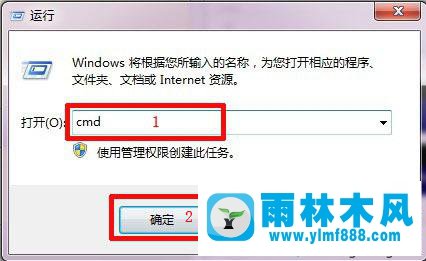
2、执行命令“ipconfig /all”,记住“物理地址”,如下图所示
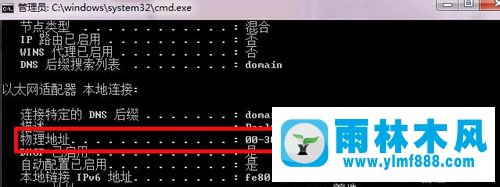
3、进入到打开网络和共享中心”中点击进入“更改适配器设置”选项,如下图所示
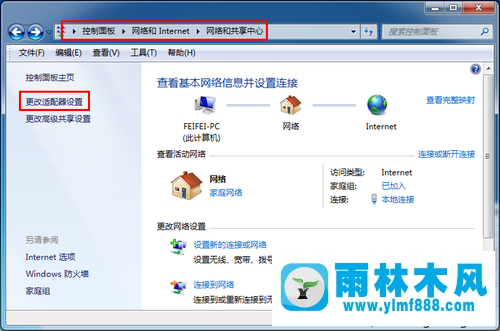
4、进入到本地连接的“属性”中,如下图所示
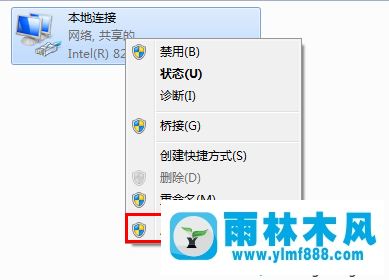
5、点击进入“配置”选项,如下图所示
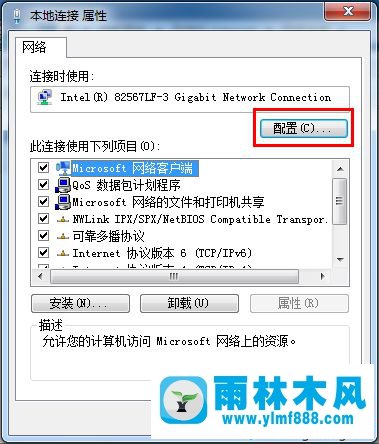
6、在“高级”中点击“本地管理的地址”,并输入新的物理地址即可,如下图所示
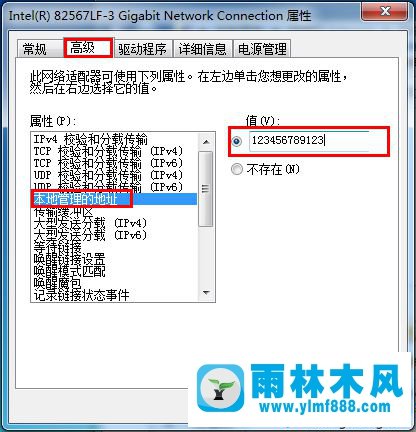
以上就是关于解决win7电脑宽带连接提示676错误问题的具体的操作方法,我们在进入以上的位置以后,进行输入新的物理地址就可以进行解决了, 所以这一错误只要对物理地址操作就解决了,所以有需要的用户就看看吧。
本文来自雨林木风www.ylmf888.com 如需转载请注明!
相关推荐
- 雨林木风win7宽带连接不见,雨林木风12-16
- win7网络连接失败提示初始化端口失12-04
- win10系统网络连接出现叹号不能上网09-02
- Win10网络连接速度慢怎么办10-23
- win7电脑中遇到宽带连接错误797怎么01-05
- win10网络连接不可用怎么办12-10
- win7宽带连接733错误怎么办11-15
- win7系统联网自动重启的解决办法11-07
- win10宽带错误720怎么办10-16
- 装完win7系统不能上网的解决办法05-13
- 雨林木风win7旗舰版网络红叉的解决02-06
- win10网线插好了显示感叹号的解决方11-04
- 重装win7系统后就不能上网的的恢复08-05
- Win7宽带错误797怎么办10-23
- Win7自动弹出拨号连接怎么解决10-24
- win7网络连接提示连接错误代码118怎12-24
雨林木风系统栏目
系统故障教程
最新系统下载
-
 雨林木风 GHOST Win10 2004 64位 精简版 V2021.07 2021-07-01
雨林木风 GHOST Win10 2004 64位 精简版 V2021.07 2021-07-01
-
 雨林木风 GHOST Win10 2004 64位 周年纪念版V2021.06 2021-06-02
雨林木风 GHOST Win10 2004 64位 周年纪念版V2021.06 2021-06-02
-
 雨林木风 GHOST Win10 64位专业版(版本2004) V2021.05 2021-05-07
雨林木风 GHOST Win10 64位专业版(版本2004) V2021.05 2021-05-07
-
 雨林木风 GHOST Win10 1909 64位 官方纯净版V2021.04 2021-04-06
雨林木风 GHOST Win10 1909 64位 官方纯净版V2021.04 2021-04-06
-
 雨林木风Ghost Win10 2004(专业版)V2021.03 2021-02-28
雨林木风Ghost Win10 2004(专业版)V2021.03 2021-02-28
-
 雨林木风 GHOST Win10 2004 64位 精简版 V2021.01 2020-12-21
雨林木风 GHOST Win10 2004 64位 精简版 V2021.01 2020-12-21
-
 雨林木风 GHOST Win10 64位 快速装机版 V2020.12 2020-11-27
雨林木风 GHOST Win10 64位 快速装机版 V2020.12 2020-11-27
-
 雨林木风 GHOST Win10 64位 官方纯净版 V2020.11 2020-10-28
雨林木风 GHOST Win10 64位 官方纯净版 V2020.11 2020-10-28

